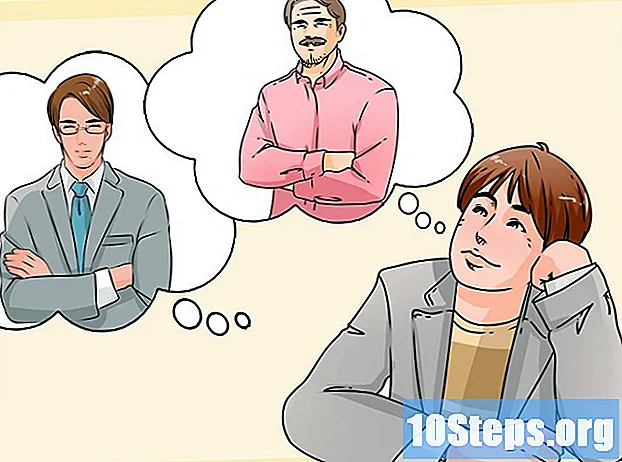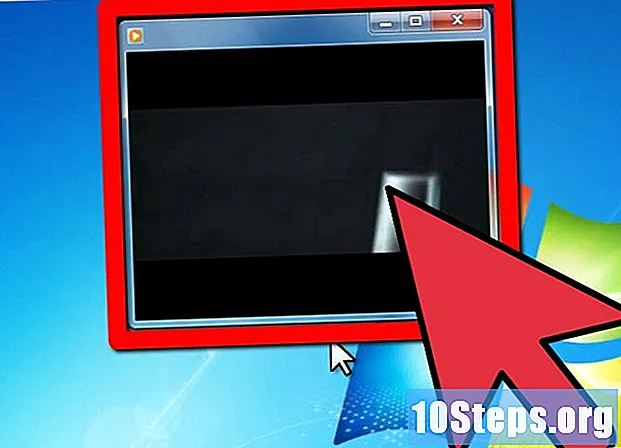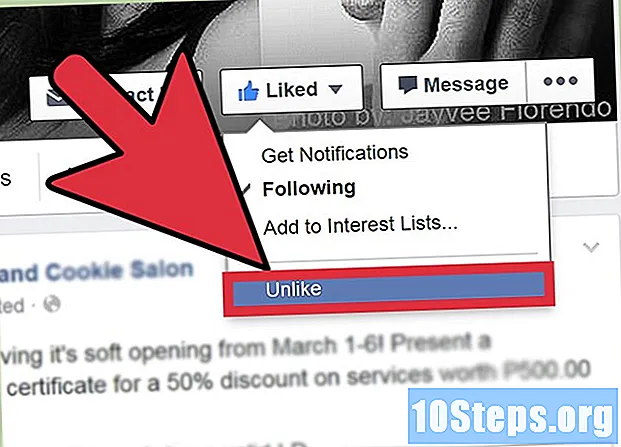Sisu
Sellest artiklist saate teada, kuidas takistada teistel teie fotosid või albumeid Facebookis vaatamast. Sisu on võimalik privaatseks jätta nii veebisaidil (töölaual) kui ka suhtlusvõrgustiku mobiiliversioonis. Pidage meeles, et pole võimalik muuta fotode, albumite ja videote privaatsussuvandeid, mida te pole oma profiilile üles laadinud.
Sammud
1. meetod 4st: ühe privaatfoto jätmine (töölauale)
Ava Facebook Interneti-brauseris. Kui olete oma kontole juba sisse loginud, kuvatakse uudistevoog.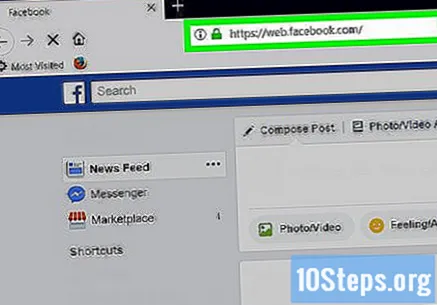
- Vastasel juhul sisestage juurdepääsuks e-posti aadress ja parool.
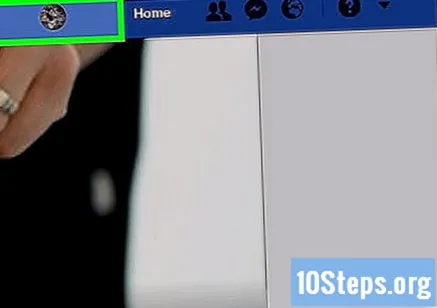
Sisestage oma profiil, klõpsates oma nimel Facebooki lehe paremas ülanurgas.
Minge vahekaardile Fotod, kaanefoto all (ekraani ülaosas).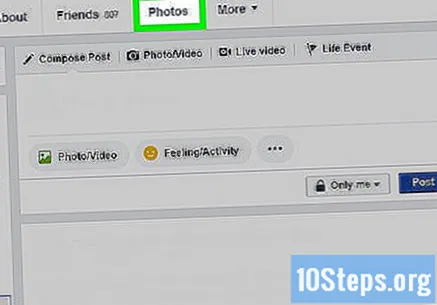
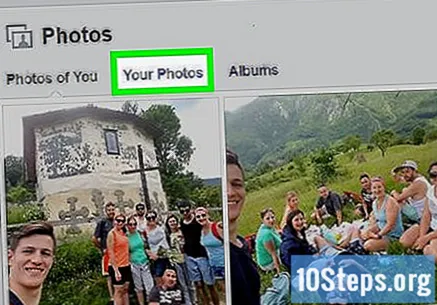
Valige fotokategooria. Klõpsake ühel neist (näiteks „Teie fotod”) akna ülaosas.
Valige pilt, mille soovite privaatseks muuta. See avatakse.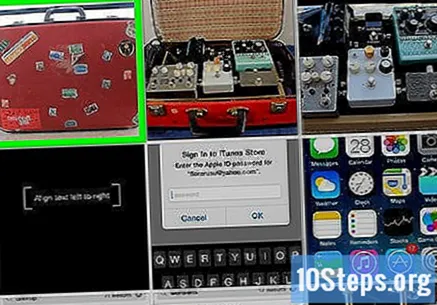
- Foto peab olema teie saadetud, mitte teise kasutaja üleslaaditud (isegi kui see selles on).
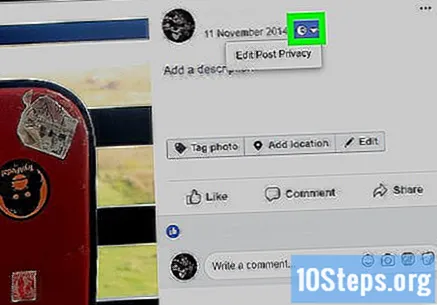
Klõpsake pildi paremas ülanurgas paremal ja oma nime all ikoonil „Privaatsus”, mis sarnaneb ühe (või kahe) inimese siluetiga. Ilmub rippmenüü.- Ilmuma peaks menüü “Muuda postituse privaatsust”; klõpsake sellel postituse juurde liikumiseks, seejärel selle ülaosas privaatsuse ikooni.
klõpsake sisse Enamik…rippmenüüs.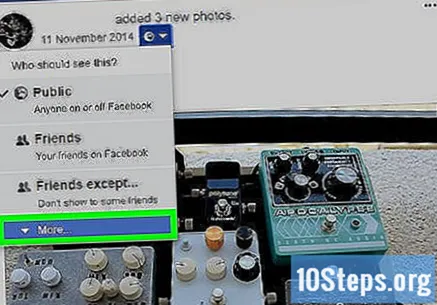
Valige Ainult mina, laiendatud menüüs. Privaatsusseadeid muudetakse ja ainult teie näete fotot.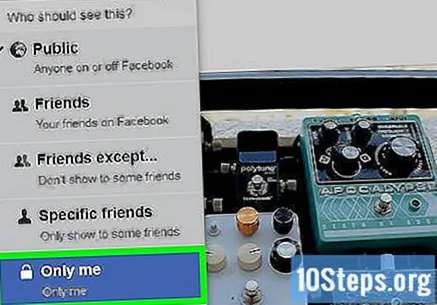
2. meetod 4st: ühe foto privaatseks jätmine (mobiilseadmed)
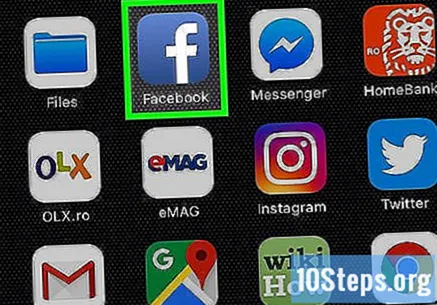
Avage Facebook, puudutades rakenduse ikooni (valge “f” tumesinisel taustal). Uudisevoog avaneb, kui olete juba sisse loginud.- Sisestage sisselogimiseks e-posti aadress ja parool, kui te pole veel oma profiilis.
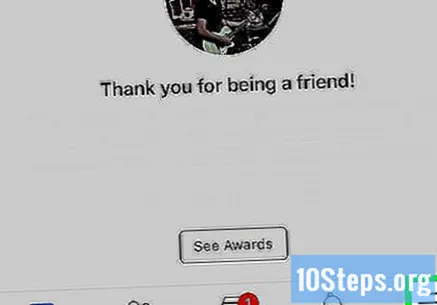
Puudutage ikooni ☰. See asub ekraani alumises paremas nurgas, iPhone'is või Androidi ülaosas ja avaneb menüü.
Puudutage menüü ülaosas oma nime. Teie profiilileht avaneb.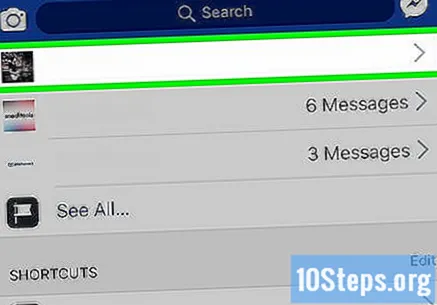
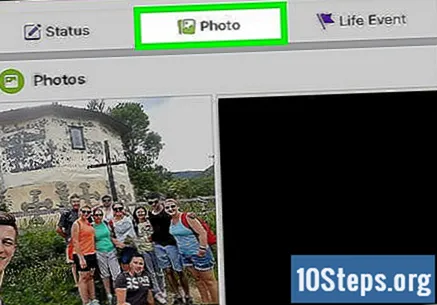
Kerige alla ja puudutage Fotod, mis on teabe jaotise vahekaart.
Valige ekraani ülaosas fotode kategooria, näiteks „Üleslaadimised”.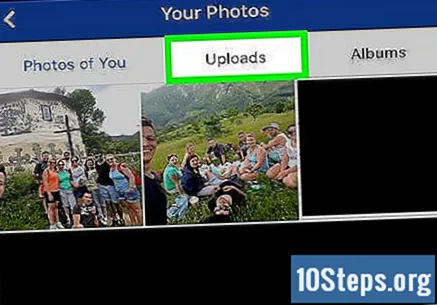
Valige pilt, mis tuleks muuta privaatseks. See avatakse.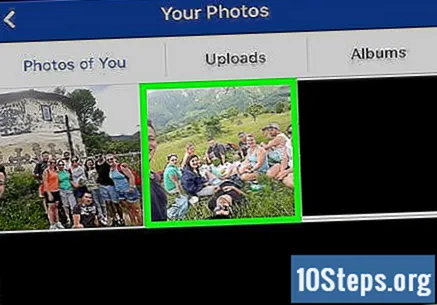
- Veenduge, et valitud foto saatis teie, mitte see, kus see on märgitud. Pole võimalust kohandada privaatsussuvandeid sisust, mis pole teie.
Puudutage ⋯ekraani paremas ülanurgas. Ilmub menüü.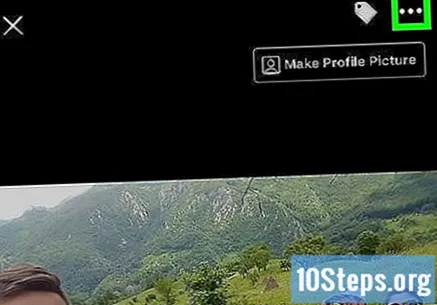
- Androidis puudutage pikalt fotot sõrmega.
Sisestage Muuta privaatsustmenüüs. Avaneb teine aken.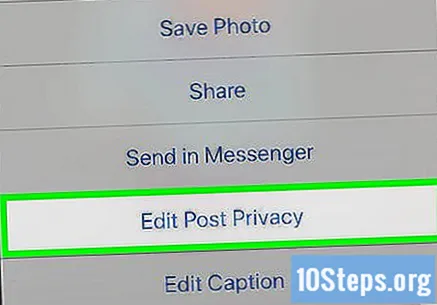
- Mõne foto puhul peate puudutama käsku „Muuda postituse privaatsust”.
- Kui valikut ei leita, on foto kasutaja loodud albumist ja seda ei saa privaatseks muuta. Konfiguratsiooni muutmiseks toimige järgmiselt.
Puudutage Enamikmenüü lõpus.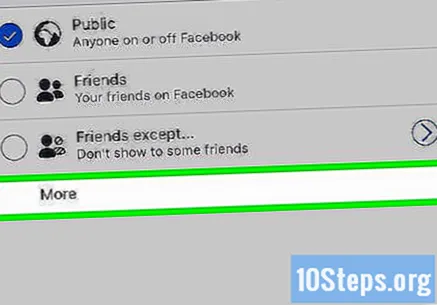
- Jätke see samm vahele, kui kuvatakse ainult alternatiiv „Just Me”.
Puudutage Ainult mina.
Valige ekraani paremas ülanurgas Järeldatud. Kujutiseelistused salvestatakse, varjates seda kõigi teiste kui teie eest.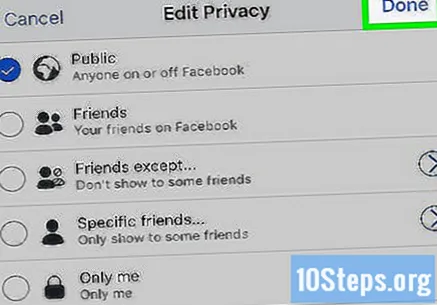
3. meetod 4-st: albumi privaatseks muutmine (töölaual)
Ava Facebook Interneti-brauseris. Kui olete juba oma kontole sisse loginud, kuvatakse uudistevoog.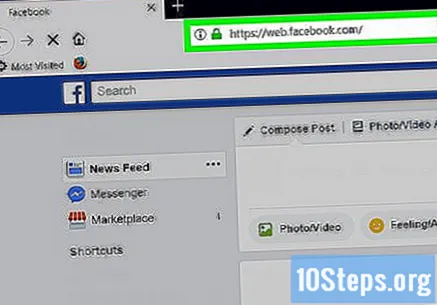
- Vastasel juhul sisestage juurdepääsuks e-posti aadress ja parool.
Sisestage oma profiil, klõpsates oma nimel Facebooki lehe paremas ülanurgas.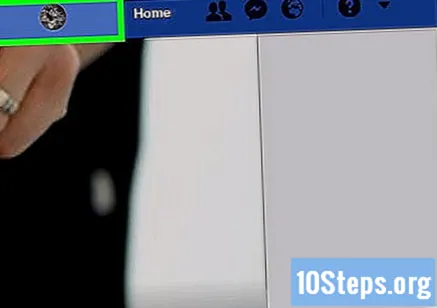
klõpsake sisse Fotod, mis on kaanefoto all üks vahekaart.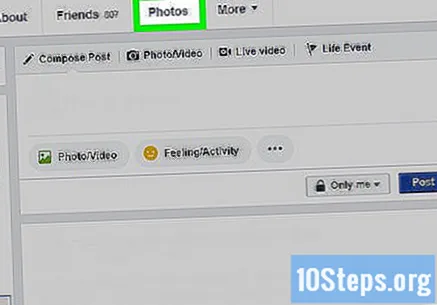
Minge jaotisse Album, jaotise „Fotod” paremas ülanurgas. Kuvatakse teie profiilifotoalbumite loend.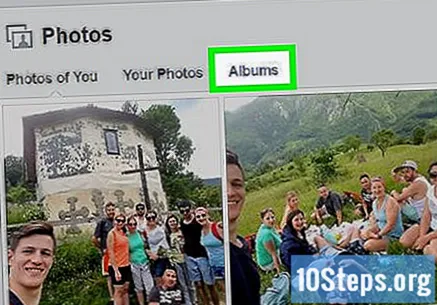
Valige album, mida soovite kaitsta.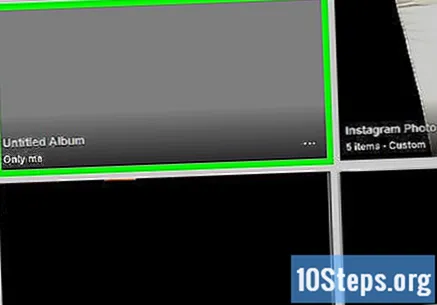
- Kuna mõned albumid on manustatud Facebooki saidile, ei saa neid privaatseks muuta.
- Albumit „Mobiilsed üleslaadimised” (või Apple iOS-i nutitelefoni vanemate üleslaadimiste jaoks mõeldud iOS-i fotosid) ei saa privaatsuseelistusi muuta.
klõpsake sisse ⋯, albumi kaane paremas alanurgas. Avaneb menüü.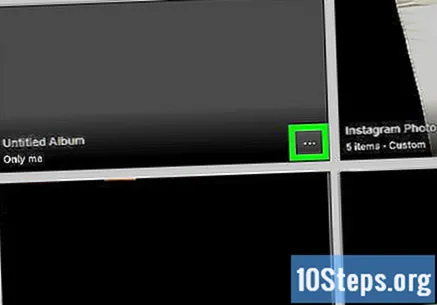
- Kui seda ikooni ei kuvata, ei saa albumit kaitsta. Siiski on võimalus üksikud fotod ja videod privaatseks muuta.
klõpsake sisse Muutmiseksmenüüs. Albumi leht avaneb.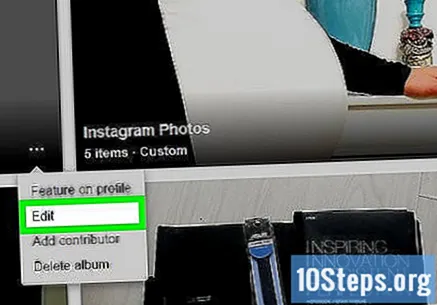
Uue kuvamiseks valige lehe ülaosas rippmenüü „Privaatsus“.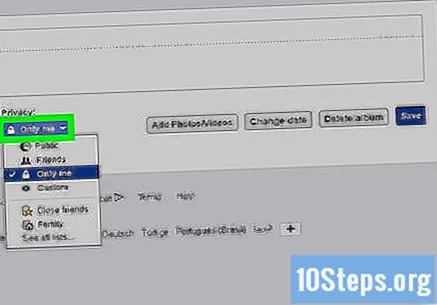
klõpsake sisse Ainult minarippmenüüs.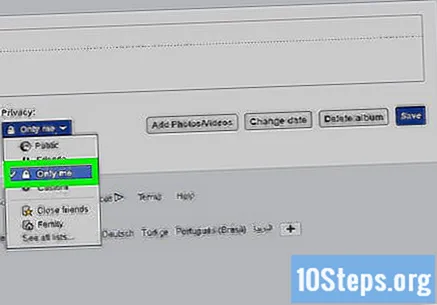
- Kui suvandit ei ilmu, klõpsake menüü laiendamiseks nuppu „Kuva kõik loendid ...”.
Valik Päästma, mis on sinine nupp lehe paremas ülanurgas. Kõik eelistused salvestatakse ja teie albumi muudatusi kuvatakse ainult teile.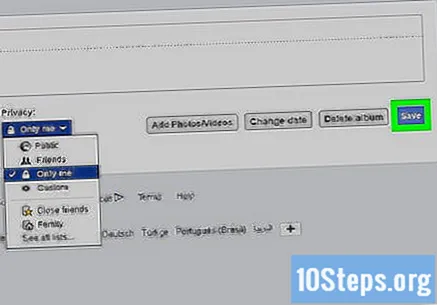
Meetod 4/4: Albumi privaatseks muutmine (mobiilseadmed)
Avage Facebook, puudutades rakenduse ikooni (valge “f” tumesinisel taustal). Uudisevoog avaneb, kui olete juba sisse loginud.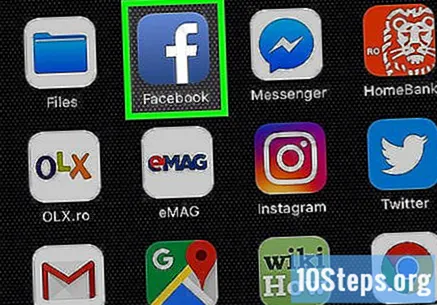
- Vastasel juhul sisestage jätkamiseks oma e-posti aadress ja parool.
Puudutage ikooni ☰. See asub ekraani paremas alanurgas, iPhone'is või Androidi ülaosas. Avaneb menüü.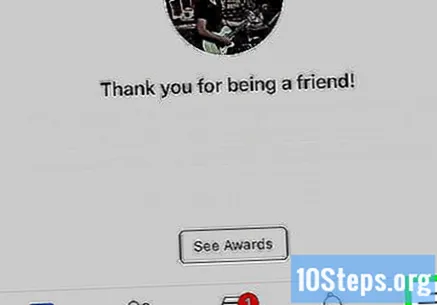
Puudutage ülaosas oma nime; kuvatakse teie profiilileht.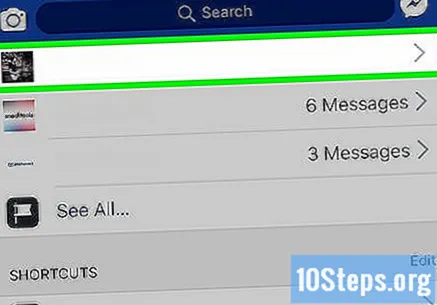
Kerige alla ja puudutage Fotod, mis on vahekaart jaotises, kus teie teavet kuvatakse.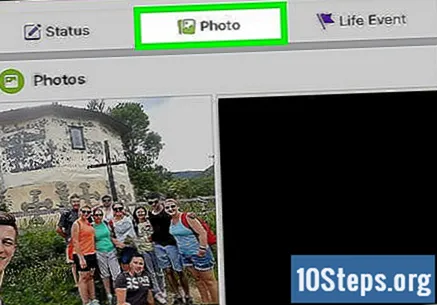
Valik Albumidekraani paremas ülanurgas. Ilmub kõigi teie profiilifotoalbumite loend.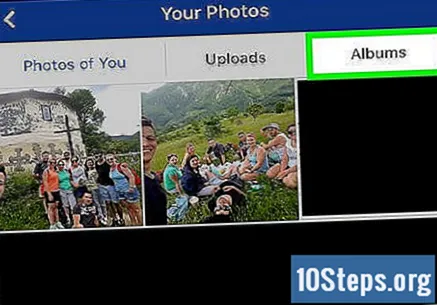
Valige enda loodud album, kuna privaatseks saab muuta ainult need, mille olete sotsiaalvõrgustikku üles laadinud.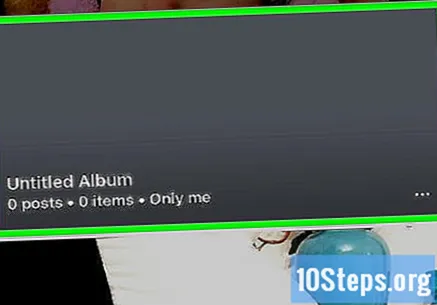
- Kui pildid on ühes Facebooki tavalistest albumitest (näiteks „Mobiilseadmed”), järgige neid ükshaaval peitmiseks.
Puudutage ⋯, albumi paremas ülanurgas.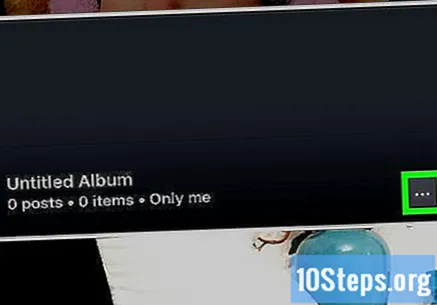
- Albumi privaatsust ei saa kuidagi muuta, kui see valik pole saadaval.
Puudutage praegust privaatsuseelistust. Tavaliselt on see ekraani keskel "Sõbrad" või "Avalik"; selle valimisel ilmub menüü.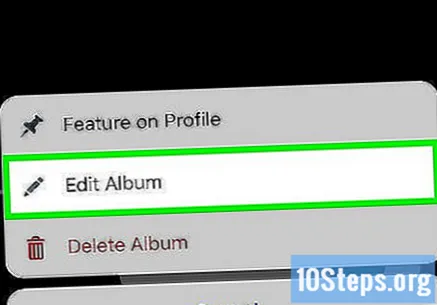
Valik Ainult mina ja sulgege menüü.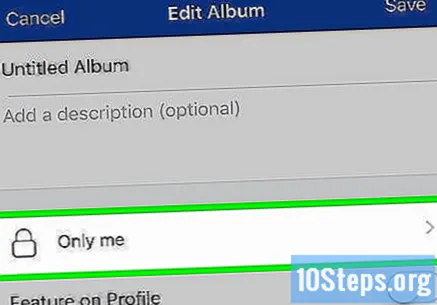
Valige ekraani paremas ülanurgas Päästma. Fotoalbum salvestatakse ja ainult teie näete seda.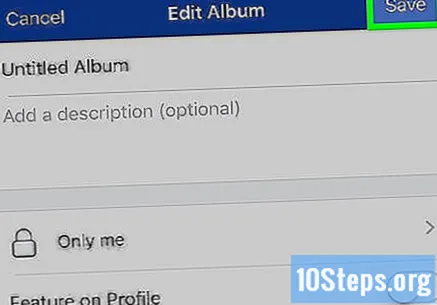
Näpunäited
- Kui keegi laadib Facebooki üles foto, mida ta ei soovi, saate postitusest teatada saidi administraatorile ülevaatamiseks.